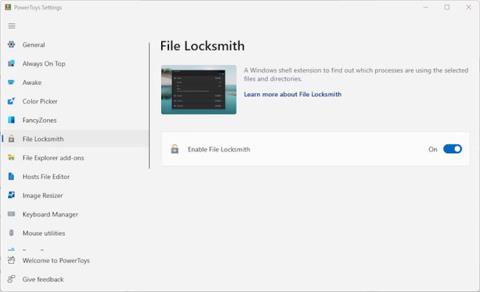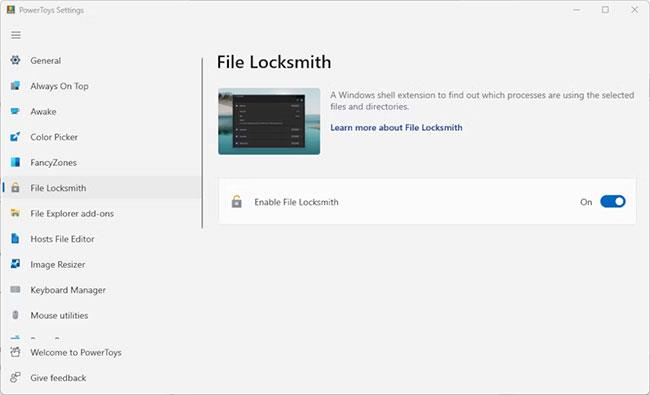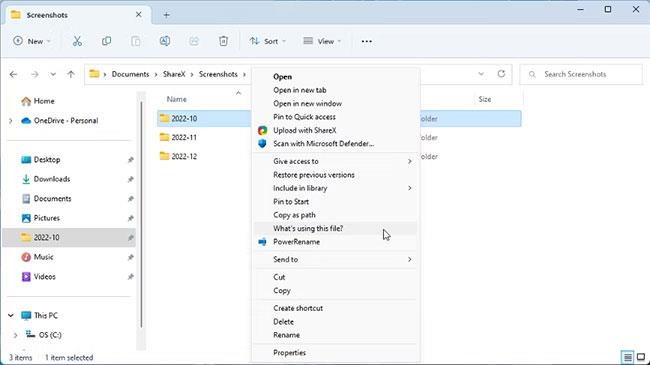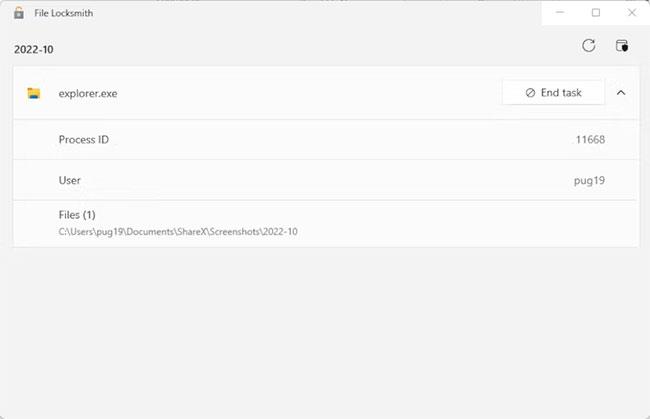Hvis du sliter med å finne ut hvorfor en fil nekter å slette, kan File Locksmith være verktøyet du trenger. Dette nye tillegget til PowerToys-verktøysettet kan hjelpe deg med å forstå uvanlig filadferd med bare noen få klikk.
Hva er fillåsesmed?
File Locksmith er et relativt nytt tillegg til PowerToys-verktøysettet. Det er en Windows Shell-utvidelse som brukes til å sjekke filene som brukes på et bestemt tidspunkt. Den lar deg også sjekke hvilke systemprosesser som bruker disse filene.
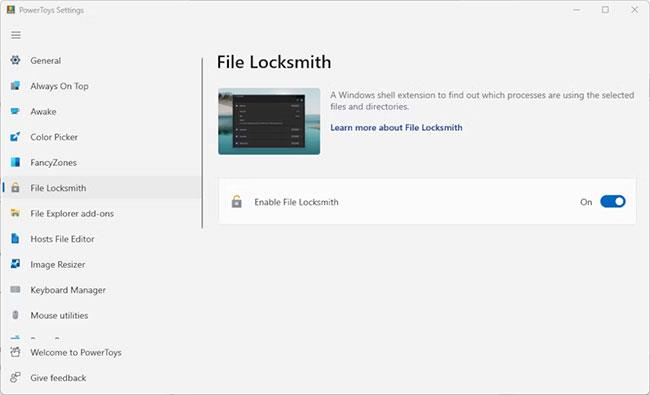
File Locksmith-verktøy i PowerToys
Hvis du ikke har prøvd PowerToys og fasilitetene det tilbyr, kan du laste det ned fra Microsoft Store . File Locksmith ble bare lagt til appen i en oppdatering sent i 2022. Hvis du ikke ser den i din nåværende versjon av PowerToys, klikker du på Generelt- fanen og velger Se etter oppdateringer .
Hvis dette er første gang du jobber med PowerToys, se hvordan du bruker PowerToys på Windows 10 for noen nybegynnertips.
Når er File Locksmith mest nyttig?
File Locksmith er et veldig nyttig verktøy. For det første kan det hjelpe deg bedre å forstå hvilke filer som er i bruk til enhver tid. Den kan også fortelle deg hvorfor en fil du forsøker å slette uten hell, er blokkert.
Den kan også brukes til å feilsøke applikasjoner og filer som bremser PC-en og finner flaskehalser i ytelsen. Når du bruker det sammen med andre måter å feilsøke og forbedre PC-ens ytelse på, kan det bidra til å øke hastigheten på PC-en din litt.
Hvordan sjekke filer og fremdrift i File Locksmith
Du kan sjekke én fil eller skanne alle filene i en mappe. Hvis en mappe har undermapper, vil de også bli sjekket.
File Locksmith vil være aktivert som standard etter å ha blitt lagt til PowerToys under oppdateringsprosessen. Hvis ikke, kan du slå den på ved å åpne PowerToys-appen, velge Fillåsesmed- fanen og klikke på På-knappen.
1. Åpne Filutforsker og finn filen eller mappen du vil sjekke.
2. Høyreklikk på filen/mappen og velg Vis flere alternativer > Hva bruker denne filen?
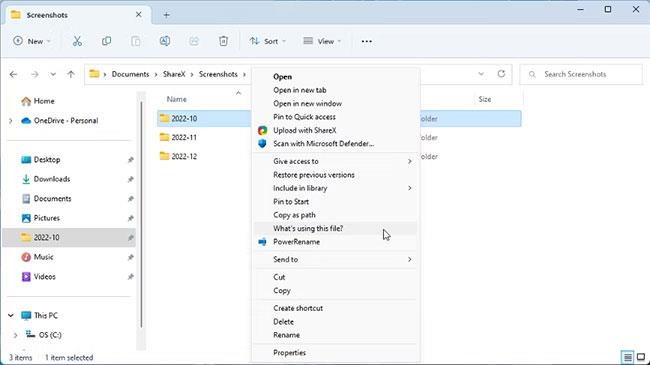
Åpne filer i File Locksmith på Windows 11
3. File Locksmith vil åpne et vindu og begynne å skanne filer. Eventuelle prosesser som er i bruk vil vises i vinduet.
4. Stopp prosesser direkte fra File Locksmith-vinduet ved å klikke på knappen Avslutt prosess .
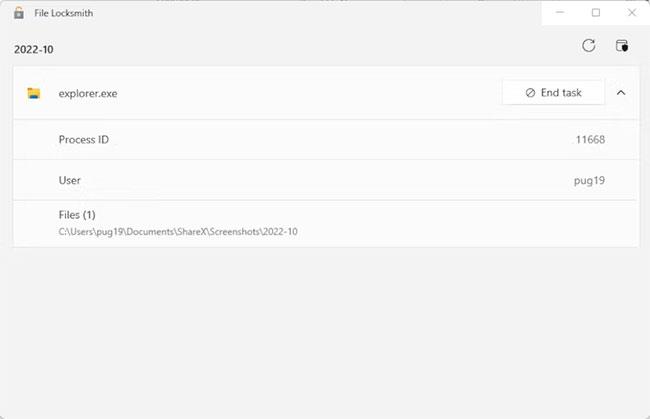
Liste over filer i File Locksmith-verktøyet
5. Du kan klikke på pilen for å utvide hver oppført prosess for å se prosess-ID, bruker og bane til den individuelle filen som brukes.
6. For å oppdatere listen over prosesser i File Locksmith, klikk på Last inn på nytt- knappen øverst til høyre i det åpne vinduet.
For å se prosesser som kjøres av en annen bruker, må du åpne File Locksmith med administratorrettigheter. Hvis du kjører PowerToys med administratorrettigheter, klikker du på Start på nytt som administrator- knappen øverst til høyre i File Locksmith-vinduet.